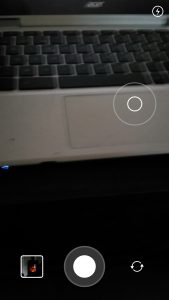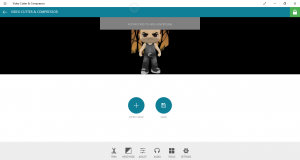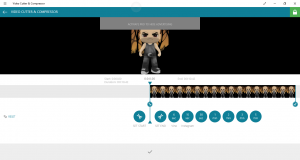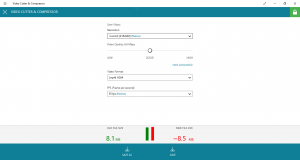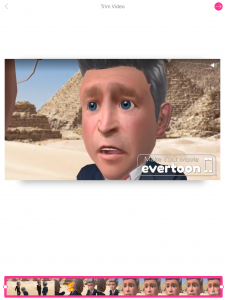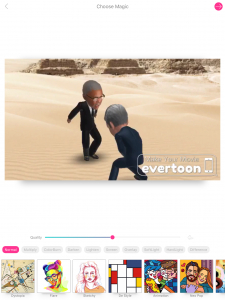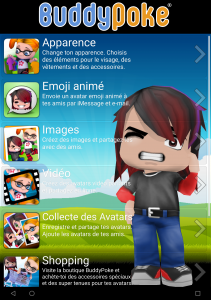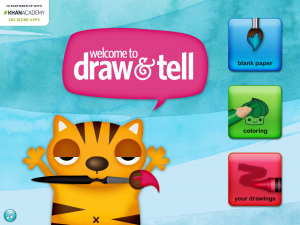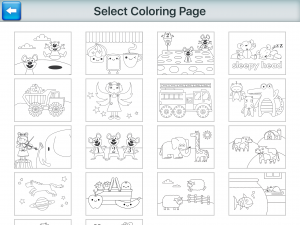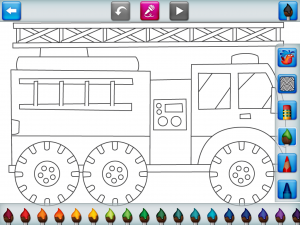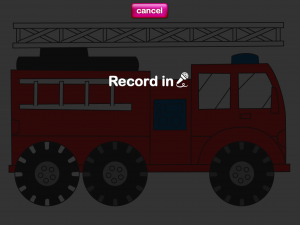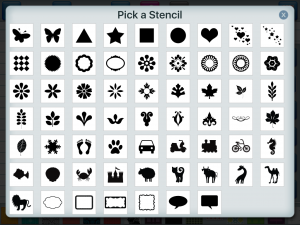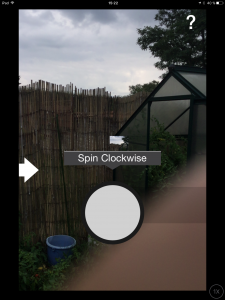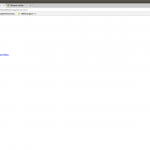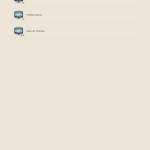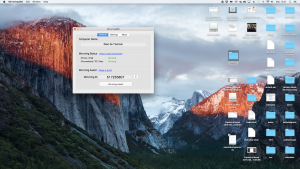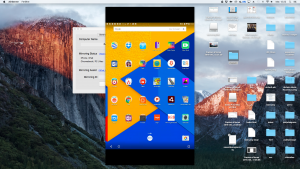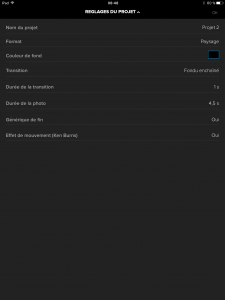Copie de l’article générique sur le coutelas.
Une fois n’est pas coutume, une solution payante mais qui se distingue des autres par son efficacité et son côté multiplateforme. Mirroring 360 se compose de deux systèmes différenciés, un système émetteur pour certains systèmes comme Android ou chrome et un système récepteur pour mac ou pc. Pour le reste, sur ios et mac pas besoin de système émetteur puisque la technologie airplay est présente.
Avantage numéro un de la solution, elle permet d’utiliser la technologie airplay avec Android, windows ou chrome. Donc la solution fonctionne pour tout y compris l’inux d’ailleurs bien que cela ne soit pas mentionner sur le site.
Autre avantage, la simplicité. Une fois votre système émetteur installé sur chrome (pc, linux, chromebook), il n’y a rien d’autre à faire que de le lancer. Il détecte automatiquement les récepteurs potentiels et vous les propose. il suffit alors de sélectionner le récepteur et l’affichage commence.
Côté récepteur, le système est aussi très simple. Si vous disposez d’un dispositif physique du type apple TV ou encore clef hdmi supportant le protocole airplay, cela fonctionne sans problème et le dispositif apparaîtra dans la liste des récepteurs potentiels. Sinon il existe un système récepteur propre à mirroring 360; équivalent à airserver installable sur PC ou Mac.
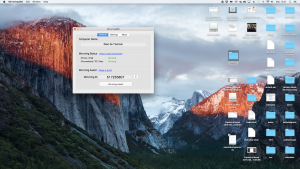
Dès que le récepteur est lancé, il est détectable par les appareils sur le même réseau. il est aussi possible de se connecter via un code fourni par le récepteur.L’affichage est immédiat et plutôt très réactif. il est équivalent à n’importe quelle projection via airplay ou chromecast.
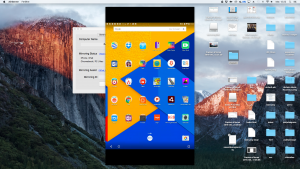
Une solution très pratique en particulier pour Android avec la possibilité d’un support airplay. On notera que l’envoi via chrome ne détecte que le récepteur mirroring 360 sur mac et pc et pas les appareils annexes (Je n’ai pas pu tester avec apple TV n’en ayant pas à disposition mais uniquement avec une clef hdmi ezcast compatible airplay). La solution est très convaincante en particulier si votre équipement est multi plateforme mais il a un coût. La solution de réception est à 14,99$ et le récepteur android à 7 euros. L’émetteur pour windows et linux via chrome est gratuit. L’émetteur pour Android et à 5,50 euros.
Lien: recepteur mirroring 360 mac et Windows
Lien: récepteur Android
Lien: émetteur pour chrome
Lien: émetteur pour Android
Start Slide Show with PicLens Lite